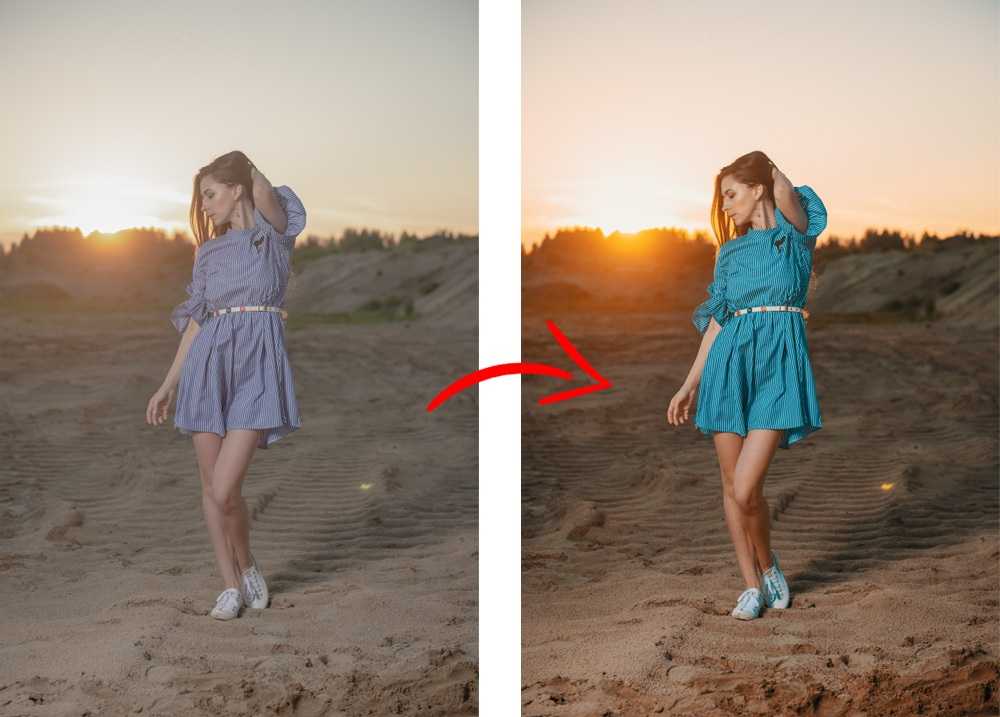Обработка фотографии в Lightroom
Чтобы эффективно обрабатывать фотографии, необязательно досконально знать весь функционал RAW-конвертора.
Самое главное – уметь работать с основными инструментами обработки RAW.
Сегодня я покажу, как можно быстро и красиво обработать фотографию в Adobe Lightroom, используя лишь несколько универсальных приемов.
Наш исходный кадр:
Эту фотографию я сделал несколько дней назад на даче, когда решил поснимать местных кошек. Экспозмер сработал по белой шерсти котенка, поэтому кадр выглядит немного темноватым.
Посмотрим, что мы сможем с ним сделать.
Свет и контраст
Для начала просто немного осветлим фотографию и добавим контраста.
Картинка сразу стала интереснее, но теперь ей явно не хватает объема.
Поработаем со светом и тенью – открываем вкладку Tone Curve.
Tone Curve – один из важнейших инструментов для работы с RAW в Adobe Lightroom.
Обязательно поэксперементируйте с этим инструментом.
Для нашей фотографии я выбрал такую обработку:
1) Немного затемнил яркие места кадра (Highlights).
2) Подсветил светлые области (Lights) фотографии, чтобы сбалансировать общую осветленность картинки и белой шерсти кошки.
3) Затем я сильно подсветил темные (Darks) места кадра (черная шерсть котенка и темные участки боке), чтобы кадр казался более объемным.
4) Напоследок я совсем немного высветлил тени (Shadows) в кадре.
Наша фотография стала одновременно контрастной и объемной. Это универсальный прием, который практически любую картинку может сделать интереснее.
Теперь добавим небольшой штрих – поработаем с цветом.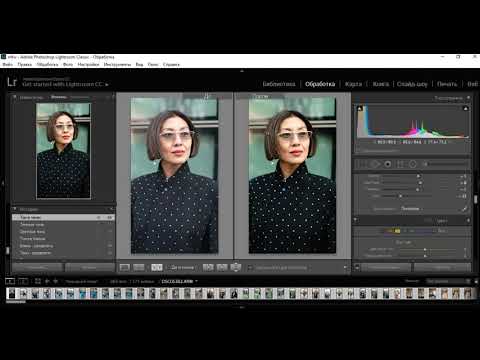
Цвет
Adobe Lightroom дает огромные возможности для работы с цветом. Но сегодня мы говорим не о сложной цветокоррекции, а о простых и действенных приемах обработки.
Итак, что мы можем сделать с цветом?
Самое главное, с чем нужно поработать на нашей картинке, – это зелень листвы. Попробуем сделать ее еще более яркой и сочной.
Открвыаем вкладку HSL, а в ней раздел Saturation и повышаем насыщенность зеленого цвета до 100.
Обычно не стоит поднимать насыщенность одного цвета так сильно, но в нашем случае даже +100 к насыщенности зеленого даст лишь небольшой визуальный эффект, который нам как раз и нужен.
Теперь зайдем в раздел Luminance и поработаем с освещенностью цвета.

У нас очень простая задача – сделать зеленый цвет более контрастным.
Для этого в разделе Luminance сдвинем ползунок зеленого цвета влево – до минус 23.
Таким образом зеленый цвет в кадре станет темнее и контрастнее.
Посмотрим, что у нас получилось.
Наша фотография стала яркой, контрастной и насыщенной.
Но картинке явно чего-то не хватает.
Чего?
Акцентов. Взгляду зрителя просто не за что «зацепиться», в кадре нет никаких визуальных акцентов.
Самое время поработать с деталями.
Детали
Композиционный центр нашей фотографии – глаза котенка. Но они слишком блеклые на фоне яркой и сочной картинки и не могут задержать на себе взгляд зрителя.Значит нам нужно поработать отдельно с глазами кошки, не затронув общей обработки кадра.
Для подобной детальной обработки в Lightroom есть очень удобная функция – Adjustment Brush.
С помощью этого инструмента вы можете выделить определенный участок кадра и работать только с ним.
Итак, открываем вкладку Adjustment Brush.
Кисточкой выделяем оба глаза кошки.
Теперь в окне настроек Adjustment Brush подсветим (Exposure) глаза нашей кошки и добавим контраста.
Обработка закончена, наша фотография получилась именно такой, какой мы и хотели: яркой, сочной и привлекающей внимание зрителей.
стилей редактирования фотографий: популярные подходы в 2023 году
Практически у каждого успешного фотографа есть свой стиль редактирования, будь то натуралистический, кинематографический, высококонтрастный, воздушный, темный, шероховатый или один из сотен других. На самом деле, часть того, что делает работу фотографа мгновенно узнаваемой, — это его техника редактирования — то, как он регулирует цвета и управляет тонами.
Как новичок, вы можете поэкспериментировать с различными подходами к обработке. Но по мере того, как вы становитесь более серьезными, обычно рекомендуется придерживаться единого стиля; таким образом, ваше портфолио изображений становится целостным и приобретает фирменный вид.
К сожалению, разработка полностью оригинальных методов редактирования может стать настоящей проблемой, независимо от уровня ваших навыков. С другой стороны, нет ничего плохого в том, чтобы углубиться в существующих подходов, чтобы вы могли найти идеальный эффект, подходящий для вашей работы.
В этой статье мы познакомим вас с лучшими стилями редактирования фотографий в 2023 году и объясним, как именно вы можете добиться каждого образа с помощью базового программного обеспечения для обработки!
Популярные стили редактирования фотографий:
Как создаются стили редактирования фотографий?
Стили редактирования основаны на трех основных типах настроек:
- Тональные (освещенные) настройки
- Настройка цвета
- Специальные эффекты (например, зернистость, размытие и др.
 )
)
Каждый стиль, с которым вы сталкиваетесь, можно разбить на эти три элемента. Творчески смешивая настройки тонов, цветов и специальных эффектов различными способами, вы можете получить изображения, которые будут выглядеть совершенно иначе.
Некоторые из этих творческих миксов популярны и используются фотографами по всему миру. Другие не так популярны и используются очень редко. А другие популярны среди определенных групп людей (например, фотографы, фотографирующие смартфоны, часто предпочитают более гранжевый вид, в то время как пейзажные фотографы стремятся к более естественным результатам).
Конечно, эта статья не может охватить все существующие стили; их буквально сотни. Но I познакомит вас с множеством наиболее популярных стилей, включая подходы, используемые фотографами природы, портретными фотографами, уличными фотографами и другими.
Что нужно для создания красиво оформленных изображений
В большинстве случаев стиль постобработки можно получить с помощью любой из популярных на сегодняшний день программ редактирования, таких как Lightroom, Luminar, ON1 Photo RAW, ACDSee и других. Но если вы хотите добиться особенного успеха в применении стиля, иногда вам может потребоваться тонкая настройка результатов с помощью продвинутой программы, такой как Adobe Photoshop или Affinity Photo.
Но если вы хотите добиться особенного успеха в применении стиля, иногда вам может потребоваться тонкая настройка результатов с помощью продвинутой программы, такой как Adobe Photoshop или Affinity Photo.
Эти профессиональные программы редактирования не являются обязательными, но они позволят вам отточить определенные аспекты ваших фотографий так, как это просто невозможно с другими редакторами.
Вам также понадобится камера, которая снимает в формате RAW; без файлов RAW у вас просто не будет достаточной гибкости при редактировании изображений, и ваши результаты пострадают. К счастью, в наши дни большинство камер предлагают файлы RAW, включая камеры смартфонов.
Популярные стили редактирования
Следующие подходы к постобработке используются тысячами (и даже миллионами) фотографов по всему миру. Если вы не уверены, какой стиль подходит именно вам, я рекомендую вам опробовать различные техники на своих собственных изображениях, пока не найдете отличный образ!
Естественный стиль
Естественный вид, возможно, является самым популярным стилем из всех, потому что он включает в себя очень мало фактических настроек редактирования и в основном зависит от красоты исходной фотографии. Как следует из названия, это дает вам вид, похожий на то, что ваши глаза видели, когда вы спускали затвор, например:
Как следует из названия, это дает вам вид, похожий на то, что ваши глаза видели, когда вы спускали затвор, например:
Но термин «естественный» немного вводит в заблуждение, поскольку создание естественного стиля требует некоторого редактирования фотографий. В частности, вам нужно повышать контрастность, пока ваше изображение не начнет выделяться, и вам нужно увеличивать насыщенность или яркость, пока цвета не будут соответствовать тому, что вы видели, когда делали снимок.
Таким образом, вы получите изображение, которое выглядит естественно и хорошо .
Матовый стиль
Матовый стиль популярен среди фотографов-портретистов, некоторых фотографов-натюрмортов, а также многих уличных и тревел-фотографов. Он включает в себя создание выцветшего вида, особенно в тенях:
К счастью, это очень, очень просто в производстве. Просто перейдите к инструменту кривой тона в вашей любимой программе редактирования. (Вы также можете найти этот инструмент во многих приложениях для редактирования на смартфоне. ) Затем щелкните и перетащите точку внизу вверх:
) Затем щелкните и перетащите точку внизу вверх:
Это поднимет черную точку, добавив красивое затемнение к вашему изображению.
Обратите внимание, что можно создать как слабый, так и сильный матовый эффект. Это будет зависеть от степени, в которой вы поднимаете точку черного, а также от существующих тонов в вашем изображении. (Если на вашей фотографии уже присутствуют очень темные тона, усиление черной точки будет очень заметным, в то время как фотография с более яркими тонами не покажет очевидной разницы.)
Стиль HDR
Стиль HDR включает в себя яркие цвета, множество видимых тонов и повышенную четкость изображения.
Видите ли, «HDR» означает с высоким динамическим диапазоном , который относится к изображениям с большим количеством деталей, даже в темных и ярких частях.
Теперь можно создать относительно естественно выглядящее HDR-изображение. Этот «слабый» вид HDR предпочитают фотографы-пейзажисты, потому что он позволяет им выделять детали на драматическом небе, а также на более темных передних планах. Но вы также можете создать более сильный вид HDR, усилив эффект HDR.
Но вы также можете создать более сильный вид HDR, усилив эффект HDR.
Если вам нравится стиль HDR, вы можете воспользоваться одним из двух подходов:
Во-первых, вы можете сделать несколько изображений одной и той же сцены (используя штатив, чтобы предотвратить любое перемещение от кадра к кадру) с брекетингом экспозиции. Затем вы можете объединить файлы вместе с помощью специального программного обеспечения HDR (или даже в такой программе, как Lightroom).
Когда у вас есть совмещенное изображение, вы можете усилить тени и опустить светлые участки, чтобы получить слабый вид HDR (путем возврата деталей в яркие части неба и в темные тени).
И если вы хотите поднять стиль HDR на новый уровень — и получить более сильный вид HDR, как на примере изображения выше, — вы можете еще больше усилить тени, усилив текстуру или четкость изображения и увеличив цвет. насыщенность.
Обратите внимание, что, несмотря на то, что вы часто хотите использовать технику смешивания для восстановления деталей из сцен с высоким динамическим диапазоном, вы также можете создать вид HDR, искусно отредактировав один файл. Просто значительно увеличьте тени, опустив блики, чтобы предотвратить переэкспонирование неба. Затем увеличьте четкость и насыщенность цвета.
Просто значительно увеличьте тени, опустив блики, чтобы предотвратить переэкспонирование неба. Затем увеличьте четкость и насыщенность цвета.
Изображение может получиться довольно ярким, но если это то, что вам нужно, то дерзайте!
Кинематографический стиль
Кинематографический стиль опирается на тенденции кино и телешоу последних десятилетий. Цель состоит в том, чтобы создать портфолио снимков, которые выглядят как кадры из фильма, и добиться этого достаточно легко.
Во-первых, вам нужно уменьшить экспозицию изображения, чтобы сделать его более темным и мрачным. Вы также можете использовать кривую тона, чтобы немного усилить точку черного.
Затем обесцветьте изображение и добавьте оранжево-бирюзовый разделенный тон для приятного завершающего штриха. (Чтобы добавить немного разнообразия, попробуйте поэкспериментировать с альтернативными сочетаниями цветов с разделенными тонами.)
Винтажный стиль
Благодаря преобладанию фильтров Instagram и VSCO винтажные правки сегодня в моде. Они сочетают в себе выцветание и световые блики с интересными цветовыми градациями.
Они сочетают в себе выцветание и световые блики с интересными цветовыми градациями.
Чтобы добиться винтажного стиля редактирования, начните с небольшого уменьшения насыщенности изображения. Затем увеличьте точку черного с помощью кривой тона и добавьте желтый, красный, размытый или фиолетовый вид (вы можете использовать инструменты баланса белого, инструменты раздельного тонирования или фотофильтр).
Наконец, для еще более винтажного эффекта добавьте крупную зернистость и пару низкоконтрастных световых бликов.
Яркий и воздушный стиль
Яркое и воздушное редактирование отлично подходит для оптимистичных портретных изображений и счастливых случаев (например, свадеб!). Есть много лайфстайл-фотографов, которые постоянно используют этот стиль, чтобы придать своим снимкам более радостное настроение.
Во-первых, увеличьте экспозицию вашего изображения, чтобы оно было слегка переэкспонировано (без обрезки белых участков). Затем используйте кривую тона, чтобы усилить тени, сохранив в основном нетронутыми блики.
Наконец, добавьте эффект утечки света с помощью инструмента градиента или градуированного фильтра; используйте фильтр, чтобы усилить экспозицию в верхней части изображения и добавить немного дымки.
Темный и угрюмый стиль
Темный и угрюмый стиль идеально подходит для фотографов, которые хотят придать своим фотографиям более зрелый вид.
Сначала уменьшите экспозицию и световые блики изображения, чтобы получить более темный эффект, затем увеличьте белые тона, чтобы вернуть более светлые тона.
Затем обесцветьте изображение, чтобы сделать его менее красочным и мрачным. Добавьте темную виньетку по краю кадра. Охладите баланс белого, затем добавьте синий цвет в тени для еще более тяжелого эффекта.
В качестве последнего штриха добавьте немного зерна. У вас должно получиться восхитительно темное и мрачное изображение!
Стиль гранж
Если вы хотите, чтобы ваши изображения выглядели более насыщенными, вам подойдет стиль гранж.
В некоторых фоторедакторах есть гранж-фильтры или какие-то гранж-инструменты; если это вариант для вас, то создать гранжевый вид часто так же просто, как поднять один ползунок. Однако, если вы не пользуетесь одним из этих редакторов, не беспокойтесь; создать образ в стиле гранж не сложно!
Во-первых, существенно увеличьте контраст изображения. Затем уменьшите насыщенность и увеличьте четкость или текстуру. Затем добавьте к изображению много крупной зернистости.
А если вы действительно хотите выйти на новый уровень, добавьте шероховатую текстуру с помощью инструмента наложения. Откройте текстуру, смешайте ее с изображением и — вуаля! — у вас будет гранж.
Черно-белый стиль
Хотя черно-белое редактирование — это не совсем стиль — на самом деле существует множество способов редактирования в монохромном режиме — черно-белый вид может придать вашей фотографии вневременное чувство, так что стоит упомянуть.
В большинстве фоторедакторов есть специальный параметр черно-белого преобразования, но вы также можете создать черно-белое изображение, полностью обесцветив снимок. И если вы хотите придать своим фотографиям более уникальный вид, вы всегда можете добавить цветовой оттенок (с помощью инструмента раздельного тонирования или цветокоррекции). Это простой способ создать множество различных ощущений.
И если вы хотите придать своим фотографиям более уникальный вид, вы всегда можете добавить цветовой оттенок (с помощью инструмента раздельного тонирования или цветокоррекции). Это простой способ создать множество различных ощущений.
Один совет: если вам нравится черно-белое изображение, обязательно научитесь делать великолепные черно-белые изображения. Хотя вы всегда можете сделать быстрое преобразование постфактум, лучшие снимки, как правило, с самого начала представляются черно-белыми.
Стиль Split Tone
Раздельное тонирование очень распространено в наши дни, особенно если вы стремитесь создать кинематографический эффект (описанный выше). Но раздельное тонирование, если оно сделано интенсивно, может создать собственный вид.
В частности, желтые блики и синие тени часто встречаются в портфолио фотографов, поэтому стоит попробовать!
Просто найдите опцию разделения тона в выбранной вами программе редактирования. Затем добавьте немного синего в тени и добавьте немного желтого в блики. (Вы также можете попробовать оранжевые блики и зеленые тени; в зависимости от цветов вашего изображения это может работать лучше.)
(Вы также можете попробовать оранжевые блики и зеленые тени; в зависимости от цветов вашего изображения это может работать лучше.)
Стиль высокой контрастности
Высококонтрастные изображения привлекают внимание, так что этот стиль, безусловно, стоит попробовать. Его также легко превратить в предустановку Lightroom, что делает его идеальным для фотографов, которые много снимают и не имеют много времени на редактирование.
Просто увеличьте контраст на фотографии. И если вам нужен более сильный вид, уберите черные, увеличив белые. После того, как вы это сделаете, если вашему изображению не хватает текстуры, вы всегда можете увеличить четкость, чтобы сделать его более заметным.
Наконец, я бы порекомендовал опустить ползунок насыщенности, потому что увеличение контрастности часто приводит к тому, что ваши цвета становятся немного слишком .
Создавайте потрясающие правки в своем новом стиле!
Теперь вы знаете о самых популярных стилях редактирования фотографий и готовы придать своему портфолио изысканный профессиональный вид.
Итак, откройте фотографию (или пять) и попробуйте некоторые из этих подходов. Посмотрите, что вы думаете о каждом эффекте, и продолжайте экспериментировать, пока не получите результат, который вам понравится!
Часто задаваемые вопросы о стилях редактирования фотографий
Что такое стиль редактирования фотографий?
Это относится к определенному виду или теме, которую вы создаете на всех своих фотографиях.
Какие популярные стили редактирования в фотографии?
Популярные стили включают матовый, кинематографический, гранж и HDR.
Как фоторедакторы создают свои уникальные стили?
Фоторедакторы создают свои уникальные стили после многих лет практики и работы. Развитие стиля обычно является постепенным процессом!
Как создать единый стиль редактирования?
Единые стили редактирования обычно основаны на определенном методе или определенном наборе корректировок при постобработке. Вы можете экспериментировать со всеми видами редактирования, пока не найдете тот, который вам нравится, а затем начните применять его к своим фотографиям более регулярно!
Как красиво отредактировать фото?
Вот основные шаги по редактированию фотографий:
- Обрезайте изображения и очищайте их.

- Отрегулируйте баланс белого.
- Отрегулируйте экспозицию и контрастность.
- Настройка яркости и насыщенности цвета.
- Повышение резкости изображений.
- Завершить и поделиться.
Кроме того, в каком приложении вы выглядите идеально?
Более 600 МИЛЛИОНОВ загрузок! YouCam Perfect — лучшее приложение для редактирования селфи и фотокамер. Загрузите YouCam Perfect, чтобы получить все необходимые инструменты для редактирования и украшения селфи и фотографий: украшение лица, отбеливание зубов, коллажи, фильтры, рамки, эффекты, шаблоны, HSL, шрифты, наклейки и многое другое!
Какое приложение красоты лучше всего подходит для редактирования фотографий? Лучшие приложения для ретуши фотографий для портретов на смартфоне
- TouchRetouch. iTunes | Андроид.
- Снэпсид. iTunes | Андроид. …
- Фотор. iTunes | Андроид. …
- Фоторедактор Photoshop Express. iTunes | Андроид.
 …
… - Пиксельматор. iTunes. …
- FaceTune 2. iTunes | Андроид. …
- Аэрограф. iTunes | Андроид. …
Какое приложение для редактирования фотографий № 1? Лучшие приложения для редактирования фотографий для Android:
Adobe Lightroom . Адоб Фотошоп Экспресс. ВСКО. Фоторедактор Pro.
Итак, как редактировать как профессионал?
- Разработайте индивидуальный стиль. Не существует «правильного» способа редактирования фотографий, как у профессионала.
- Выберите программу для редактирования фотографий.
- Использовать фильтры и предустановки.
- Воспользуйтесь преимуществами автоматических режимов.
- Обрезать сцену.
- Выпрямление линий.
- Оживите цвета.
- Отрегулируйте баланс белого.
Мы протестировали и выбрали только лучшие приложения для редактирования изображений на мобильных устройствах для пользователей Android и iPhone.
Как профессионально редактировать изображения на смартфоне
- Snapseed. Полностью бесплатное и мощное приложение для редактирования изображений Snapseed было приобретено Google в 2012 году.0022
- Фоторедактор от Aviary.
- Пиксель.
- Adobe Photoshop Lightroom CC.
Надлежащая глубина резкости
- Наденьте самый длинный объектив.
- Установите камеру на приоритет диафрагмы.
- Установите максимально низкую диафрагму.
- Подойдите как можно ближе к объекту, позволяя объективу сфокусироваться.
- Поместите объект подальше от всего, что находится на заднем плане.
- Установите точку фокусировки на объект.
- Сделайте снимок.
Какой лучший бесплатный онлайн фоторедактор?
- Талер.

- ГИМП.
- Канва.
- Фотор.
- Фото POS Pro.
- Пиксель X.
- Фотошоп Экспресс.
Вот несколько советов по выбору фотооборудования:
- Уважайте камеру своего телефона.
- Воспользуйтесь преимуществами правильного объектива.
- Купите штатив для устойчивых снимков.
- Поймите свои ограничения.
- Воспользуйтесь преимуществом естественного освещения.
- Большинство портретов освещайте спереди.
- Используйте яркое заднее освещение для создания эффекта силуэта.
Adobe Lightroom. Невозможно игнорировать Adobe Lightroom, говоря о лучшем программном обеспечении для редактирования фотографий для фотографов. Фактически, продукты Adobe считаются золотым стандартом, когда речь идет о программном обеспечении для редактирования изображений.
Как редактировать фотографии с помощью Adobe Lightroom
- В модуле «Разработка» настройте параметры калибровки.
- Отрегулируйте настройки тона.
- Настройте параметры присутствия.
- Создайте s-кривую в тоновой кривой.
- Отрегулируйте настройки баланса белого в соответствии с тоном кожи.
- Настройте параметры HSL/ЦВЕТ.
- А это взгляд!
- Применить предустановку ко всем остальным фотографиям.
Чтобы начать работу со Snapseed, нажмите «Открыть фото» на главном экране, выберите фотографию, которую хотите отредактировать, и нажмите на отметку карандашом в правом нижнем углу. Это приведет вас к главному экрану инструментов. Оттуда вы можете выбрать функции редактирования и провести пальцем вверх и вниз или слева направо, чтобы отредактировать фотографию.
Саймера. Еще одним очень полным вариантом среди лучших фоторедакторов, которые знаменитости используют в своих постах в социальных сетях, является Cymera. Он предлагает широкий спектр инструментов, которые вы можете использовать для преобразования ваших изображений во что угодно и как угодно.
Какой фильтр лучше всего подходит для селфи?10 лучших мобильных приложений Face Filter для безупречных селфи
- Facetune2. 3 изображения.
- Снэпчат. 2 изображения.
- Ретрика. 2 изображения.
- Аэрограф. 3 изображения.
- Саймера. 3 изображения.
- ВСКО. 3 изображения.
- СелфиСити.
- Цветная история.
6 лучших приложений для селфи для Android
- Скачать: Snapchat (доступны бесплатные покупки в приложении)
- Загрузка: AirBrush (доступны бесплатные покупки в приложении)
- Загрузка: Camera360 (доступны бесплатные покупки в приложении)
- Скачать: HD-камера (бесплатно)
- Загрузка: BeautyPlus (доступны бесплатные покупки в приложении)
Обе программы имеют отличные инструменты, помогающие правильно и эффективно редактировать изображения. Но инструменты Photoshop намного мощнее, чем эквиваленты GIMP. Обе программы используют Кривые, Уровни и Маски, но реальное манипулирование пикселями в Photoshop сильнее.
Но инструменты Photoshop намного мощнее, чем эквиваленты GIMP. Обе программы используют Кривые, Уровни и Маски, но реальное манипулирование пикселями в Photoshop сильнее.
Вот лучшие бесплатные альтернативы Photoshop, которые вы можете скачать прямо сейчас:
- GIMP. (Изображение предоставлено GIMP)
- Редактор Pixlr. (Изображение предоставлено: Будущее)
- Paint.NET. (Изображение предоставлено Paint.NET)
- Фото Pos Pro. (Изображение предоставлено Photo Pos Pro)
- Крит. (Изображение предоставлено Критой)
Существует приложение для почти любого редактирования фотографий, которое вы хотите сделать.
10 приложений, которые сделают ваши фотографии намного лучше
- Snapseed.
- ВСКО.
- Кончено.
- Прим.
- TouchRetouch.

- Блендер изображений.
- Площадь.
- Вид спереди.
Советы и рекомендации, которые помогут вам делать более качественные фотографии на смартфон
- Настройка фокуса и экспозиции.
- Использовать режим HDR.
- По возможности используйте естественное освещение.
- Твердый выстрел.
- Применить правило третей.
- Делайте снимки сериями.
- Редактируйте изображения на ходу.
- Установите стороннее приложение камеры.
8 советов, как сделать более качественные фотографии дома
- Делайте «прямые» снимки (без широкоугольного объектива и объектива «рыбий глаз»).
- Используйте естественное освещение, если оно доступно.
- Используйте один тип освещения для каждой фотографии.
- Очистите объектив.

- Сделать снимки «всей комнаты».
- Пожалуйста, не отправляйте водяные знаки или скриншоты Instagram.
На высоком уровне Lightroom — лучший инструмент для управления и обработки тысяч фотографий, хранящихся на ваших устройствах. Photoshop специализируется на большем контроле для достижения более обширных правок, которые помогут вам сделать несколько изображений безупречными.
Используют ли профессиональные фотографы фильтры?Профессиональные фотографы используют фильтры как для съемки, так и для редактирования фотографий. Во время съемки многие профессионалы носят с собой УФ-фильтры, поляризационные фильтры и фильтры нейтральной плотности, чтобы улучшить изображение в камере.
Используется ли GIMP профессионалами? Нет, профессионалы не используют gimp. профессионалы всегда используют Adobe Photoshop. Потому что при профессиональном использовании GIMP качество их работы снизится. Gimp очень приятный и довольно мощный, но если сравнивать Gimp с Photoshop, Gimp не на том же уровне.
Gimp очень приятный и довольно мощный, но если сравнивать Gimp с Photoshop, Gimp не на том же уровне.
Поделиться Все варианты обмена для: Lightroom теперь полностью бесплатен для мобильных устройств. Adobe Lightroom теперь можно использовать на мобильных устройствах совершенно бесплатно. Сегодня приложение для Android отказывается от подписки на Creative Cloud после того, как в октябре версия для iOS станет бесплатной.
Когда следует использовать Lightroom или Photoshop?В то время как Lightroom занимается организацией и обработкой фотографий, Photoshop занимается манипулированием изображениями, их созданием и улучшением. Photoshop — лучший выбор для изображений, где требуется совершенство на уровне пикселей.
Сколько стоит Lightroom в месяц? Сколько стоит Lightroom? Вы можете приобрести Lightroom с годовым планом от 9,99 долларов США в месяц или 119,88 долларов США в год.
Что касается доступности инструментов и фильтров, Snapseed предлагает около 29 фильтров и инструментов, включая базовые, такие как контрастность, яркость и т. д. Даже в неразрушающей среде Lightroom предоставляет больше инструментов и фильтров, чем Snapseed, с преимуществом простых в использовании ползунков, чтобы сделать редактирование более быстрым.
Как мне освоить Snapseed?Содержание: Учебное пособие по приложению Snapseed
- Откройте изображение в фоторедакторе Snapseed.
- Улучшение цвета, экспозиции и детализации.
- Изменить отдельные правки.
- Улучшить композицию.
- Очистите свои фотографии для безупречного редактирования.
- Использовать инструменты выборочного редактирования.
- Измените настроение с помощью фильтров Snapseed.
- Используйте внешний вид как отправную точку для редактирования.
 Как красиво обработать фотографию: Обработка фотографий
Как красиво обработать фотографию: Обработка фотографий

 )
)
 …
…